Николай Селищев - «1С. Управление небольшой фирмой 8.2». Управленческий учет в малом бизнесе
- Название:«1С. Управление небольшой фирмой 8.2». Управленческий учет в малом бизнесе
- Автор:
- Жанр:
- Издательство:Питер
- Год:2014
- Город:Санкт-Петербург
- ISBN:978-5-459-00372-7
- Рейтинг:
- Избранное:Добавить в избранное
-
Отзывы:
-
Ваша оценка:
Николай Селищев - «1С. Управление небольшой фирмой 8.2». Управленческий учет в малом бизнесе краткое содержание
Описана новейшая версия программы «1С: Управление небольшой фирмой 8.2», которая сочетает в себе многофункциональность, простоту в освоении и достоинства современного интерфейса программ фирмы «1С». В этой конфигурации есть все необходимое для автоматизации оперативного и управленческого учета на предприятии малого бизнеса. В то же время программа не перегружена средствами учета, что очень важно для формирования оптимального соотношения между стоимостью и функциональностью.
Изложение материала в книге построено с использованием большого количества примеров, часть из которых разобраны очень подробно. Надеемся, что эта книга станет надежным путеводителем для тех пользователей, которые только начинают знакомство с программой, а более опытные пользователи также найдут для себя важную и полезную информацию.
Издание подготовлено при содействии компании «1С: Франчайзинг. БИЗНЕС-КЛУБ» – официального партнера фирмы «1С».
«1С. Управление небольшой фирмой 8.2». Управленческий учет в малом бизнесе - читать онлайн бесплатно ознакомительный отрывок
Интервал:
Закладка:
• Нажмите кнопку OK диалога с сообщением о завершении выгрузки информационной базы в файл. Диалог закроется.
Описанная процедура позволяет создавать архивные копии информационной базы, которые можно сохранять как на локальных дисках компьютера, так и на серверах компьютерной сети или съемных носителях информации. Можно также создавать резервные копии сохраненной архивной копии информационной базы, скопировав архивную копию средствами операционной системы.
На следующем этапе мы рассмотрим, как восстановить информационную базу из сделанной нами архивной копии.
3.1.2. Восстановление базы из архивной копии
Перед тем как восстанавливать информационную базу из архивной копии, следует убедиться, что с базой не проводится никаких других операций и все пользователи завершили работу с данной базой.
• Запустите программу «1С: Управление небольшой фирмой 8.2» в режиме «Конфигуратор».
• Выберите команду меню Администрирование\Загрузить информационную базу. Откроется стандартный для операционной системы Windows диалог Открыть. Структура этого диалога аналогична структуре диалога Сохранить как.
• С помощью диалога Открыть выберите папку, в которой находится архивная копия информационной базы. Обратите внимание, что в данном диалоге Открыть отображаются только файлы с расширением dt.
• Выберите файл с архивной копией, щелкнув на нем мышью, и нажмите кнопку Открыть. На экране появится предупреждение о возможной потере данных при загрузке, которое вы можете видеть на рис. 3.3.

Рис. 3.3.Предупреждение о возможной потере данных
• Нажмите на кнопку Да. Предупреждение закроется, и на экране появится диалог, который вы видите на рис. 3.4.

Рис. 3.4.Диалог с сообщением об успешной загрузке информационной базы
• Нажмите кнопку Да также и в этом диалоге. Конфигуратор программы «1С: Управление небольшой фирмой 8.2» будет перезапущен.
Как вы заметили, процесс архивирования и восстановления информационных баз не представляет собой никаких трудностей. Но именно этот простой процесс позволит избежать многих проблем.
Всегда следует помнить, что архивация должна выполняться регулярно. Как правило, архивы создаются ежемесячно, еженедельно и ежедневно. Ежемесячные и еженедельные архивы желательно хранить на надежном носителе в безопасном месте. Они помогут уберечь предприятие от тотальной потери данных в случае серьезных проблем с компьютерной техникой. Однако перспектива восстанавливать вручную все документы, которые были изменены или созданы за такое длительное время, – малоприятная процедура.
Поэтому рекомендуется выполнять ежедневную архивацию данных. Таким образом, имея свежий архив, в самом худшем случае данные будут потеряны за один рабочий день, восстановить которые не составит большого труда.
3.2. Управление доступом к информации
Если наличие архивной копии позволяет восстановить информационную базу после утраты или повреждения, то грамотное разграничение доступа к базе – это один из самых эффективных способов предупредить внештатную ситуацию.
Смысл ограничения доступа состоит в том, чтобы у пользователей были лишь те возможности, которые требуются им для работы в соответствии с их обязанностями. Таким образом, уменьшается вероятность повреждения информационной базы в результате неквалифицированных действий пользователя, а также снижается риск попадания информации в чужие руки, например к конкурентам.
Ограничить доступ к базе можно в два этапа.
• На первом этапе администратор «1С: Управление небольшой фирмой 8.2» создает список пользователей, допущенных к работе с информационной базой.
• На втором этапе администратор с помощью списка пользователей определяет, какими правами на доступ к базе обладает тот или иной пользователь.
3.2.1. Создание списка пользователей
Для создания списка пользователей выполните следующие шаги:
• Запустите программу «1С: Управление небольшой фирмой 8.2» в режиме конфигуратора.
• Выберите команду меню Администрирование\Пользователи. Откроется окно Список пользователей (рис. 3.5).
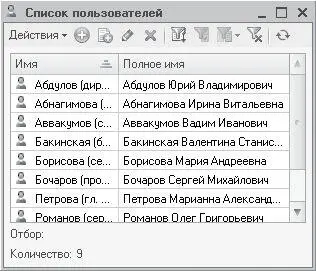
Рис. 3.5.Окно Список пользователей
В верхней части окна Список пользователей, как и в любом другом окне программы, располагается панель действий и меню Действия. Команды данного меню дублируют кнопки, но, кроме того, в меню находятся команды Вывести список и Настройка списка. В нижней части окна Список пользователей расположены строки Отбор, где указывается, по какому признаку фильтруется список, и Количество, с указанием числа пользователей, имеющих доступ к информационной базе.
Основную часть окна занимает непосредственно список пользователей, организованный в виде таблицы. По умолчанию данная таблица содержит только две колонки: Имя и Полное имя. В колонке Имя содержатся имена, под которыми пользователи входят в программу, а колонка Полное имя предназначена для расшифровки данных имен. Например, Имя пользователя может быть Борисова (секретарь), а Полное имя – Борисова Мария Андреевна.
Разумеется, есть возможность включить отображение и других колонок таблицы. В качестве примера рассмотрим добавление в список пользователей колонки Запрещено изменять пароль. После того как эта колонка будет добавлена в таблицу, администратору будет сразу видно, кому из пользователей было запрещено изменять пароли на вход в программу.
Итак, добавляем в таблицу со списком пользователей колонку Запрещено изменять пароль.
• Выполните команду меню Действия\Настройка списка. Откроется окно Настройка списка (рис. 3.6).

Рис. 3.6.Окно Настройка списка
Как видно из рисунка, данное окно содержит две вкладки: Колонки и Прочее. Основную часть вкладки Колонки занимает список из десяти возможных колонок. Для отображения колонки в списке пользователей нужно установить флажок рядом с названием нужной колонки. Две кнопки, расположенные у правого верхнего угла списка колонок, позволяют отметить все возможные колонки или, наоборот, отменить выбор всех уже отмеченных. Также в правой части вкладки Колонки находится группа элементов управления Колонка, позволяющая настроить внешний вид таблицы со списком пользователей.
Читать дальшеИнтервал:
Закладка:










